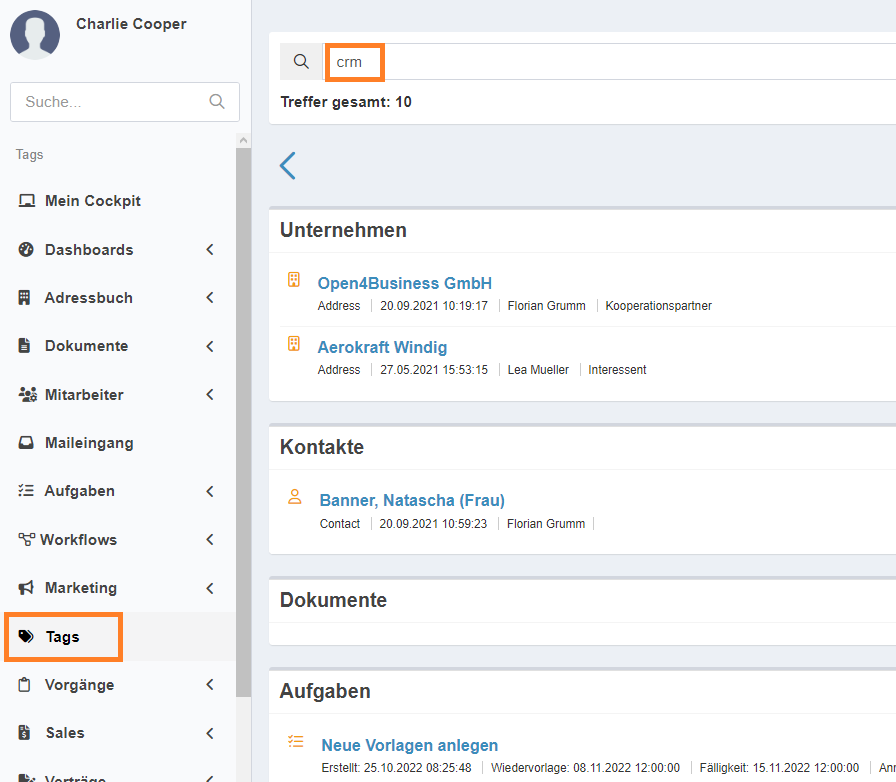Inhaltsverzeichnis
Was macht man mit Tags?
Tags sind Schlagwörter. Mit ihnen kennzeichnet man Unternehmen, Kontakte, Dokumente … Nach Tags können Sie filtern und dadurch ein bestimmtes Dokument schneller finden. Mit Tags können Benutzer ihre eigenen Suchbegriffe vergeben und später nach diesen suchen.
Tags speichern
Im Abschnitt Ablage eines Unternehmens, Kontaktes – oder wie hier – eines Dokuments speichern Sie Tags ab. Geben Sie das Tag über Freitexteingabe ein. Regeln für Tags: Kleinschreibung, nur Buchstaben und Zahlen, keine Sonderzeichen, keine Leerstellen; Bestätigen Sie die Eingabe mit Drücken auf das Tag oder mit der Return-Taste. Erst dann wird das Tag hinzugefügt.
Eingabe eines Tags
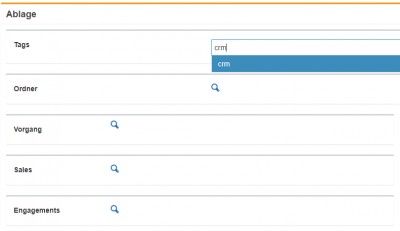
Löschen eines Tags
Möchten Sie ein Tag wieder löschen, drücken Sie auf das X-Icon vor dem Tag.
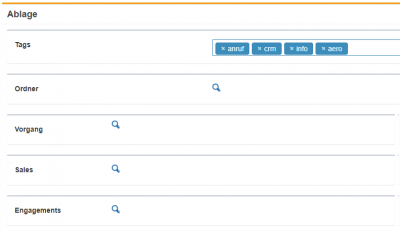
Nach Tags filtern
In der Übersicht der Dokumente können Sie nach einem Tag filtern. Drücken Sie in der linken Navigation auf Dokumente (Ähnliches Vorgehen auch bei Unternehmen, Kontakte und Aufgaben). Wählen Sie im oberen Bereich bei Filtern nach den Filter Tags und geben Sie im Freitextfeld Ihre Tag-Suche ein.
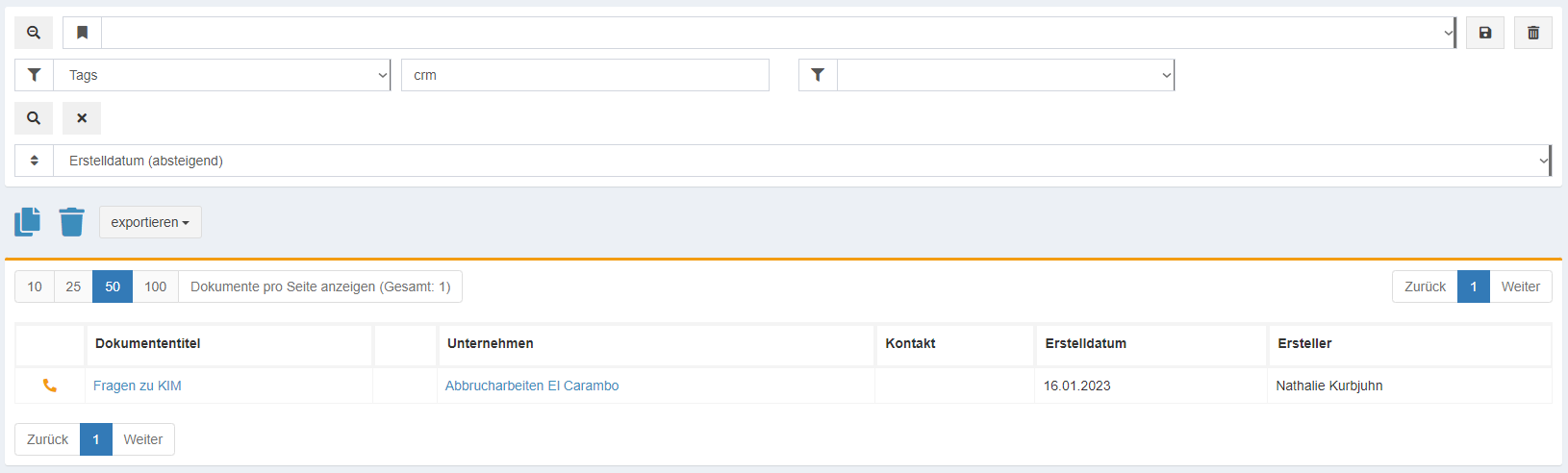
Die Tagsuche (Menü-Icon links „Tags“) sucht dann nach einem vergebenden Tag über das gesamte System, d.h. die Ergebnisse könenn Unternehmen, Aufgaben, Telefonnotizen, Besuchsberichte, Mails, usw. sein.
Tags über alle Bausteine suchen
Sie können auf einen Blick zu einem bestimmten Tag einen Überblick über alle Bausteine bekommen. Drücken Sie in der linken Navigation auf den Menüpunkt Tags. Geben Sie oben ins Tag-Suchfeld Ihren Suchbegriff z. B. dochouse ein und Bestätigen Sie die Eingabe. Sie erhalten jetzt Ergebnisse aus allen Bausteinen. Der Tag-Suchbegriff dochouse wurde in allen angezeigten Dokumenten gespeichert. So können Sie schnell zu einem bestimmten Schlagwort (projektbezogen, themenbezogen, stichwortbezogen …) alle relevanten Dokumente angezeigt bekommen.